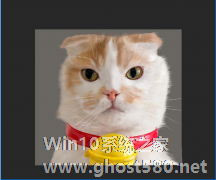-
如何使用ps给图片加蒙版 ps给图片添加蒙版的教程
- 时间:2024-04-19 21:51:36
大家好,今天Win10系统之家小编给大家分享「如何使用ps给图片加蒙版 ps给图片添加蒙版的教程」的知识,如果能碰巧解决你现在面临的问题,记得收藏本站或分享给你的好友们哟~,现在开始吧!
如何使用ps给图片加蒙版?ps是一款功能强大的图片编辑软件,用户可以使用其给图片进行编辑优化。想要使用ps给图片添加蒙版,具体该怎么操作?下面就是ps给图片添加蒙版的教程,大家一起来看一下。
首先,拖入素材,快捷键Ctrl+O;

接下来我们先通俗地了解一下蒙版的定义,其实它就是在图层上面加上了一层板子,对于你选中的区域来讲,蒙版默认是白色的不透明的(当然透明度是可以调的),未选中的部分是黑色的透明的,这样以来如果图层下方还有图层的话,上面图层中黑色的区域会显示成下面图层对应的地方。

魔棒工具点击图层上方区域,Ctrl+shift+i做反选,此时选区为房子,点击图层下方的蒙版按钮。

将另一张图片拖入,放置于房子图层下方,此时我们看到蒙版的效果就出来了,操作结束。
【附蒙版快捷键】
Alt+点击——单击蒙版的缩略图以进入或退出蒙版视图
Shift+点击—— 单击蒙版的缩略图使其可用或不可用
Shift+Alt+点击——在蒙版下,单击蒙版的缩略图以进入或退出快速蒙版模式
Ctrl+点击——单击蒙版缩略图以在蒙版边缘创建选区
Ctrl+Alt+点击——单击蒙版缩略图,在蒙版边缘上减去部分选区
上面就是ps给图片添加蒙版的教程,大家学会了吗?更多相关教程,请继续关注系统之家。
以上就是关于「如何使用ps给图片加蒙版 ps给图片添加蒙版的教程」的全部内容,本文讲解到这里啦,希望对大家有所帮助。如果你还想了解更多这方面的信息,记得收藏关注本站~
【文♂章①来自Win10系统之家www.ghoSt580.neT,不得自行转载,违者必追究!】
相关文章
-

如何使用ps给图片加蒙版?ps是一款功能强大的图片编辑软件,用户可以使用其给图片进行编辑优化。想要使用ps给图片添加蒙版,具体该怎么操作?下面就是ps给图片添加蒙版的教程,大家一起来看一下。
首先,拖入素材,快捷键Ctrl+O;
接下来我们先通俗地了解一下蒙版的定义,其实它就是在图层上面加上了一层板子,对于你选中的区域来讲,蒙版默认是... -
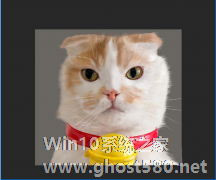
如何使用Ps给图片添加倒影 ps图片制作渐变色的倒影的具体教程
如何使用Ps给图片添加倒影?ps是一个图片编辑软件,用户可以使用其给图片进行编辑美化。最近有用户问小编,想要使用ps给图片添加倒影,但是不知道具体怎么操作。下面就是ps图片制作渐变色的倒影的具体教程,一起来看看吧!
1、将ps打开,导入素材照片
2、进行简单抠图,方便后面操作
3、如图,新建空白图层,放在最下层<divstyle= -

如何用ps给图片添加开灯的动画效果 用ps给图片添加开灯的动画效果的教程
如何用ps给图片添加开灯的动画效果?ps是一个图片处理软件,对于设计师来说是必不可少的一个工具。想要用ps给图片添加开灯的动画效果,该怎么操作?下面就是用ps给图片添加开灯的动画效果的教程,一起了解一下。
1、打开ps,导入一张吊灯的图片素材。
2、导入完成后,点击界面左侧的【画笔】,在弹出的界面菜单中选择【柔光画笔】并将大小设置为200.
3、新... -

如何使用CDR给图片添加书页卷边效果 CDR给图片添加书页卷边效果的教程
如何使用CDR给图片添加书页卷边效果?CDR是一款专业的图形设计软件,给设计师提供了矢量动画、页面设计、网站制作、位图编辑和网页动画等多种功能。想要使用CDR给图片添加书页卷边的效果,具体该怎么添加?下面就是CDR给图片添加书页卷边效果的教程,一起来看看吧!
1、首先打开CorelDRAWX6,新建一个空白文档
2、导入你要制作...